分类
win7系统任务栏位于桌面底部,是我们日常操作经常接触的区域,部分用户电脑屏幕过小,经常由于任务栏的遮挡而受到影响,其实我们可以将任务栏设置为自动隐藏,如此一来屏幕的可视范围就增加了,下面以绿茶win7 64位旗舰版为例介绍具体的操作方法。
win7自动隐藏任务栏设置方法:
1、右键点击任务栏,在弹出的菜单中点击“属性”;
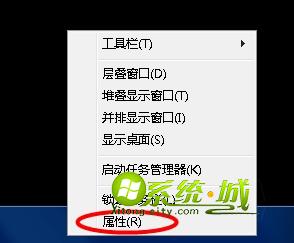
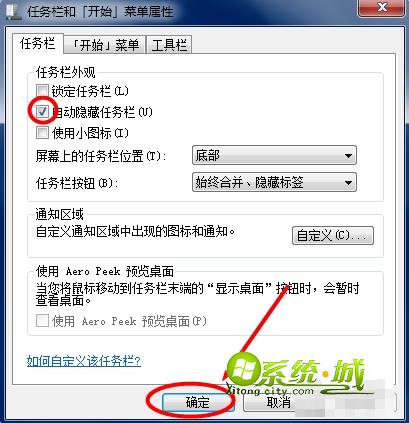
win7系统自动隐藏任务栏的方法就是这样了,有需要的朋友不妨设置一下,让屏幕看起来更加清爽。
相关阅读:
热门教程
网友评论